最近有不少小伙伴都安装上了Windows11操作系统,但是针对Windows11系统很多小伙伴都没有特别熟悉 。那么我们一些最常用的功能就找不到了 。例如最近就有不少小伙伴在问Win11控制面板怎么在哪?下面小编就为大家讲解一下吧!
蓝册子软件教程网唯一官网:
操作方法:
方法一:设置中查找
在电脑桌面中打开【菜单】,然后找到【设置】 。
进入设置界面后,在左侧的搜索框中输入【控制面板】 。
然后点击进入控制面板 , 就可以了 。
方法二:任务栏搜索框搜索
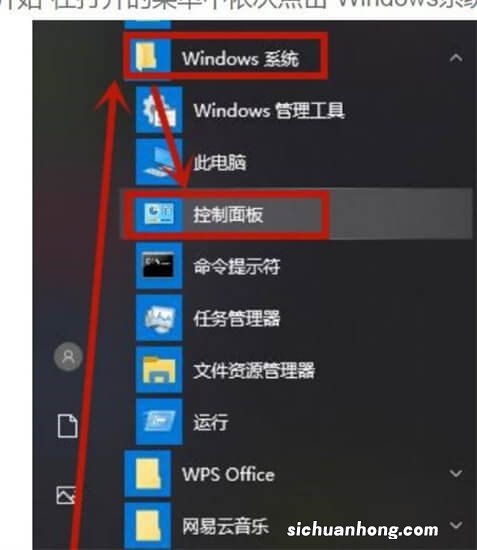
文章插图
在任务栏中找到【搜索】,并且点击 。
在搜索框中输入【控制面板】,然后就可以看到我们的控制面板了 。
然后直接进入到控制面板即可 。
方法三:将控制面板添加桌面
在电脑桌面右键空白处,选择【个性化】 。
在个性化的设置中,找到【主题】设置 。
进入主题设置后,找到我们的【桌面图标设置】 。
然后勾选我们的控制面板,然后点击应用即可 。
【Win11控制面板怎么在哪?Win11的控制面板怎么打开?】本文到此结束,希望对大家有所帮助!
猜你喜欢
- Win11的IE浏览器在哪里?怎么打开Win11的IE浏览器?
- Win7怎么升级Win11?Win7免费升级Win11教程
- 下周回国贾跃亭完整段子 贾跃亭拟申请个人破产重组,是好是坏?
- 看不懂《新·奥特曼》?剧中涉及的概念解释
- 官方正版Win11系统硬件要求详解及检测方法
- Win11含工具出现乱码该如何解决?
- ie8中文版官方下载 win7
- win7 ie11
- windows7 硬盘分区
